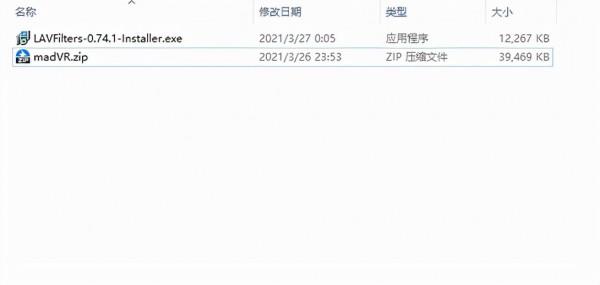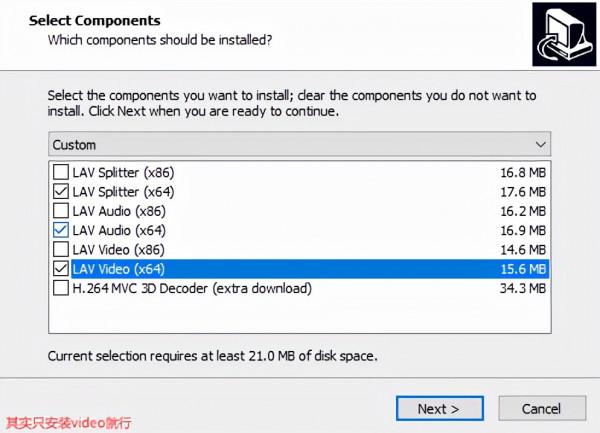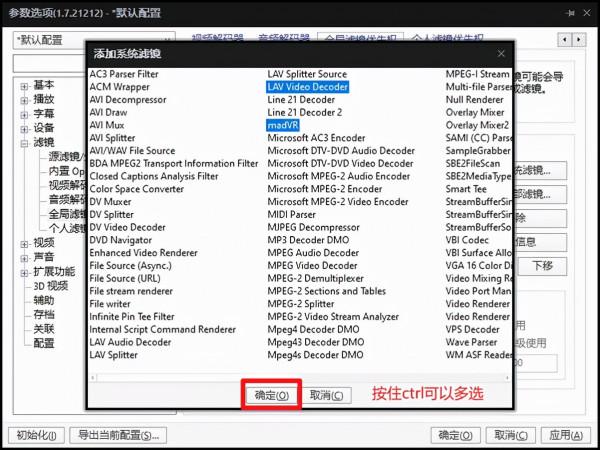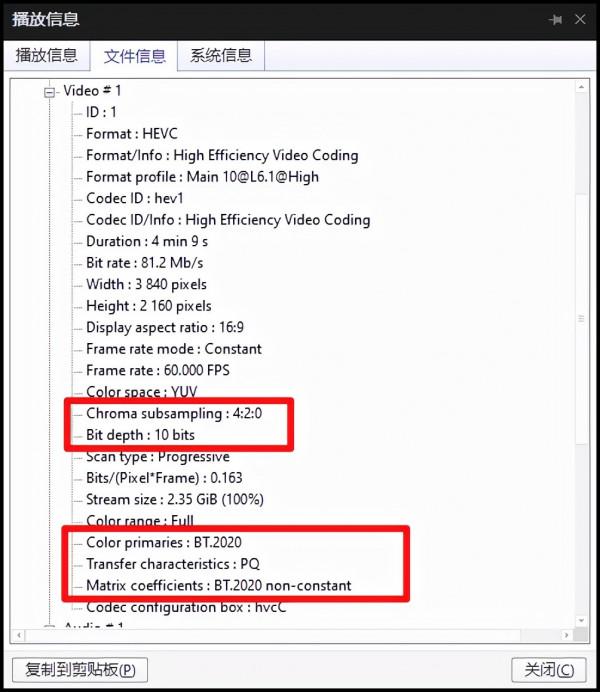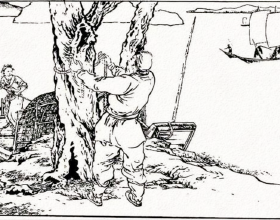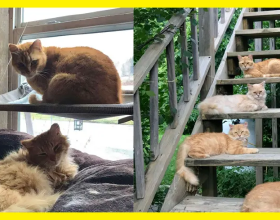大家好,我是資源倉鼠平澤唯。
今天分享一下在windows系統上使用HDR電影和遊玩HDR遊戲的教程。
首先你要確認你的顯示器支援HDR功能,這個可以找自己顯示器的宣傳頁或者說明書。
如果你的顯示器支援HDR的話,那麼顯示器的OSD選單裡也會有HDR開關。
注意啊,一些顯示器的HDR是模擬HDR,模擬HDR 不是真的HDR,在購買的時候一定要看好顯示器的HDR功能是不是真正的HDR功能,推薦購買帶有VESA 認證的DisplayHDR標準的HDR顯示器。
接著檢查你的線材,我之前有講過HDMI和DP的一些區別。感興趣的可以看一下→DP和HDMI有什麼區別?到底哪個更適合你?
如果你不想看,沒關係,我幫你總結。
看HDR影片的話一定要用DP1.3或HDMI2.1以上的線材才可以完美的傳輸HDR影片到你的顯示裝置上。
這個時候就有人要跳出來說了,那前幾年沒有HDMI2.1的時候,那些電視廠商索尼三星啥的,不都用HDMI2.0來傳HDR麼,咋到你這就必須2.1了
誒,你聽我講。其實HDMI2.0其實是不能完美播放HDR影片的,因為HDMI2.0的頻寬上限原因,它最大隻能傳輸10BIt4:2:0或8Bit4:2:2的HDR影片。
4:2:0和4:2:2影片相較於正常的影片損失了一些顏色和亮度,所以用HDMI2.0放出來的HDR影片效果和顏色都要弱於有DP1.3和HDMI2.1。
如果你只有HDMI2.0,但又想看HDR。那你可以在顯示卡設定裡把輸出顏色格式改成4:2:0,但我還是推薦換一根傳輸頻寬上限更高的線材,用RGB全範圍或者444格式來看HDR影片。
所以如果想觀看HDR影片,最好用一根DP1.3以上或HDMI2.1的線,這樣才能保證畫面的細節和顏色不丟失。
你的輸出裝置也得支援DP1.3或HDMI2.1的傳輸頻寬才行
在檢查了自己的螢幕和顯示器這兩項硬體後,確認自己的硬體裝置支援HDR,接下來我們就可以開始除錯軟體了。
- 操作開始
首先在顯示器的OSD選單裡開啟HDR選項。開啟之後如果發現你的螢幕暗淡或發白了,那說明你的硬體裝置不支援傳輸HDR內容,檢查我上面說的線材或顯示器問題。
接下來在桌面右鍵,開啟windows顯示設定。
開啟之後,在顯示設定裡開啟windows HD color設定
在Windows HD color裡你可以找到HDR設定。
將下面的兩個開關開啟,就可以開啟windows的HDR功能了。
開啟HDR的時候顯示器會黑一下,別慌,那是正常反應。
觀看流媒體HDR的話還需要在瀏覽器裡開啟硬體加速才行
上面的最後一個專案可能有點難理解,所以我再簡單的說一下。
這個選項是調節顯示器在HDR模式裡顯示SDR時候的亮度。SDR就是標準動態範圍,你可以簡單理解為不開HDR的時候顯示器顯示的就是SDR。
因為顯示器在顯示HDR內容的時候,顯示器的亮度是鎖死的。只要你開啟了HDR,那麼在顯示器播放HDR內容的時候螢幕就會用最大的亮度去播放HDR。這個時候如果沒有調整這個亮度平衡,或者亮度平衡調的太高,那麼你的顯示器在播放SDR內容的時候也會像HDR一樣亮。
其實你上手動一動就理解了,這個功能就是為了在顯示SDR的時候避免螢幕太亮刺眼。
需要注意的是無論你怎麼調這個引數,都不影響顯示器HDR的顯示效果,影響的只是你顯示器顯示SDR的亮度,可以按自己的喜好調節,喜歡亮一點的就拉到右邊一點,想體驗刺眼的感覺就往右拉滿。
如果你按照我上面所說的操作了,那麼恭喜你,你現在去遊玩支援HDR功能的遊戲了,在設定裡開啟遊戲的HDR選項,並開啟全屏即可。
但想要看HDR影片,還要再多做幾步。
稍微瞭解一些計算機原理的都知道,無論是影片還是影象,本質上都是010000100101111001010010……。
如過想讓電腦正確的播放HDR影片,我們還需要安裝HDR解碼器,因為Windows系統解碼器不能解碼HDR內容,就算你開啟了Windows HD color裡面的HDR功能,放HDR影片還是會因為無法解碼而發灰髮白。
想要正確的顯示解碼HDR影片,我們就需要給windows的影片播放器安裝一個拓展解碼器:HEVC影片拓展。
在windows商店裡搜尋不到的可以到這個網址去下載:https://www.free-codecs.com/hevc_video_extension_download.htm
下載完成後將字尾從zip改成APPX,就可以點選安裝了。
如果你已經安裝過,則會提示你已經安裝是否重新安裝,這裡已經安裝過就不需要重新安裝了。
在安裝了HEVC影片拓展後,你就可以用windows自帶的影片播放器播放HDR影片了。也就是電影與電視或者圖片,這兩個都可以。如果沒有的話可以去微軟商店下載。
下面這兩張圖是簡單的一個對比,因為手機攝屏會有些太亮的地方會過爆,所以實際效果要比我下面的對比圖要好很多,這裡你就當做一個簡單的對比即可,有條件的可以自己下載HDR影片體驗一下。
影片來自B站:scyrax-[A]ddiction _2160p_HDR_Extreme
未開啟HDR功能播放HDR影片
未開啟HDR功能播放HDR影片
開啟HDR播放HDR影片
開啟HDR功能播放HDR影片
到這裡其實教程就該結束了,但作為一個資源倉鼠,怎麼可能滿足於windows自帶的播放器呢,肯定要用potplayer的鴨。
那麼接下來的教程是如何使用potplayer播放HDR影片。
雖然potplayer在最新版本已經支援HDR-SDR影片轉換,但轉換後的色彩雖然可以達到類HDR,但相較於真正的HDR還是有一定的差距,同時軟體轉換的HDR在高光和暗部表現也均不如真正的HDR。
但如果只找到了HDR片源但沒有HDR顯示器,那臨時用這個轉換頂一下也是可以的。
雖然比不上真正的HDR,但可以讓HDR影片在SDR螢幕上不再發白髮暗,也是不錯的功能。
下面是簡單對比
未開啟HDR播放HDR影片
potplayer HDR-SDR轉換
雖然顏色接近,但畫面張力和層次感要比HDR差得多
Potplayer HDR(LAV+Mad Vr)
對比度和層次感明顯更高
那麼想讓pot正確播放HDR影片,還需要兩個額外拓展,一個是LAV filters影片解碼器,一個是MAD Vr影片渲染器
下載地址分別是:
Msd Vr:http://www.madvr.com/
LAV filters:https://github.com/Nevcairiel/LAVFilters/releases/tag/0.74.1
兩個檔案下載完成後一個是壓縮包一個是安裝程式
首先解壓MAD VR
接著右鍵以管理員方式執行install.dat
執行後會出現命令列視窗,只要顯示Installation succeeded就代表安裝成功了
下面那句話是提示你在安裝完成後也不要刪除Madvr資料夾,因為一旦移動了資料夾,Madvr渲染器將無法正常工作。
如果你嫌MAD VR在下載目錄礙時,可以移動到你想要的路徑再安裝一次,方法相同。
安裝了之後先別急著走,右鍵以管理員執行madHcCtrl
接著你會在右下角狀態列看到MADvr的設定圖示,右鍵就可以喚出選單
點選右下角圖示選單的setting,進入Mad Vr的設定介面,將設定改成和我下面圖片一樣即可。
需要注意的是,Mad VR功能非常強大,我這裡只使用了一個最基礎的功能,如果你對此感興趣,還可以嘗試一下下面的多種功能,我這裡因為篇幅原因就不展開講了。
設定完成後按apply應用並OK儲存。
接下來安裝LAV解碼器
右鍵用管理員身份執行LAVFilters-0.74.1-Installer。
接著選擇安裝專案,將X64的解碼器全部選擇。
選擇完成後一直點next進行下一步。
安裝完成後可以選擇Open LAV Video configuration開啟LAV video的設定,也可以在開始選單中找到LAV Viedo並開啟。
開啟後就是LAV解碼器的設定啦
需要改的第一個地方是右上紅框框的硬體渲染選項,這項一定要改,不然LAV會用軟體解碼,播放會掉幀。
如果你用的是較新的顯示卡,可以選擇NVIDIA CUVID解碼,效率很高而且對系統佔用較低。如果你有英特爾核顯,那麼可以選擇Intel Quicksync,也是一種硬體級別的快速解碼技術。如果你的裝置較老或不支援以上兩種,那麼可以選擇下面的D3D11或者DXVA2,都是可以的。
另外一個需要改動的地方是左下角的顯示範圍,改成0-255即可
修改後應用並儲存
最後的最後,快結束了。
開啟potplay,按F5開啟播放器設定。
在濾鏡裡找到全域性濾鏡優先權,點選新增系統濾鏡。將MADVr和LAV Video加入到全域性濾鏡中。
之後在優先順序選項裡把優先順序改為強制使用,應用並儲存即可。
最後重啟potplayer,即可用potplayer享受HDR影片了。
為什麼要用屏攝,因為直接截圖會爆得更嚴重(盒子不支援上傳HDR照片)
直接截圖
屏攝
最後教大家如何判斷一段影片是不是HDR影片,用potplayer開啟檔案屬性檢視檔案資訊
只要發現BT2020和10Bit或者PQ這幾個一起出現,那肯定就是HDR影片沒跑了。